本文描述了可以打開或關閉的步驟“可以發現此 PC 進行投影只有在 Windows 11 中插入電源時“。
如果您想在您的 Windows 計算機上以無線方式查看來自其他受支持設備的內容,您可以啟用鏡像,以便這些設備可以投影到您的 Windows 11 PC。
使用無線顯示應用程序,您可以將手機、PC 或 Android 設備投影或鏡像到 PC 的屏幕上,並使用其鍵盤、鼠標對其進行控制和其他設備。
雖然您可以允許設備投射到 Windows,但它還允許您控制何時允許設備發現您的 PC。您可以打開或關閉允許發現您的 PC僅在插入電源時投影。
如何僅在插入電源時打開或關閉投影到這台電腦Windows 11 中的電源
如上所述,您可以打開或關閉您的 PC,以便僅在插入電源時才被發現進行投影。
以下是如何在 Windows 11 中執行此操作。
Windows 11 的大部分設置都集中在一個位置。從系統配置到創建新用戶和更新 Windows,都可以在其系統設置窗格中完成。
要進入系統設置,您可以使用 Windows 鍵+ i 快捷方式或點擊 開始 ==> 設置 如下圖所示:
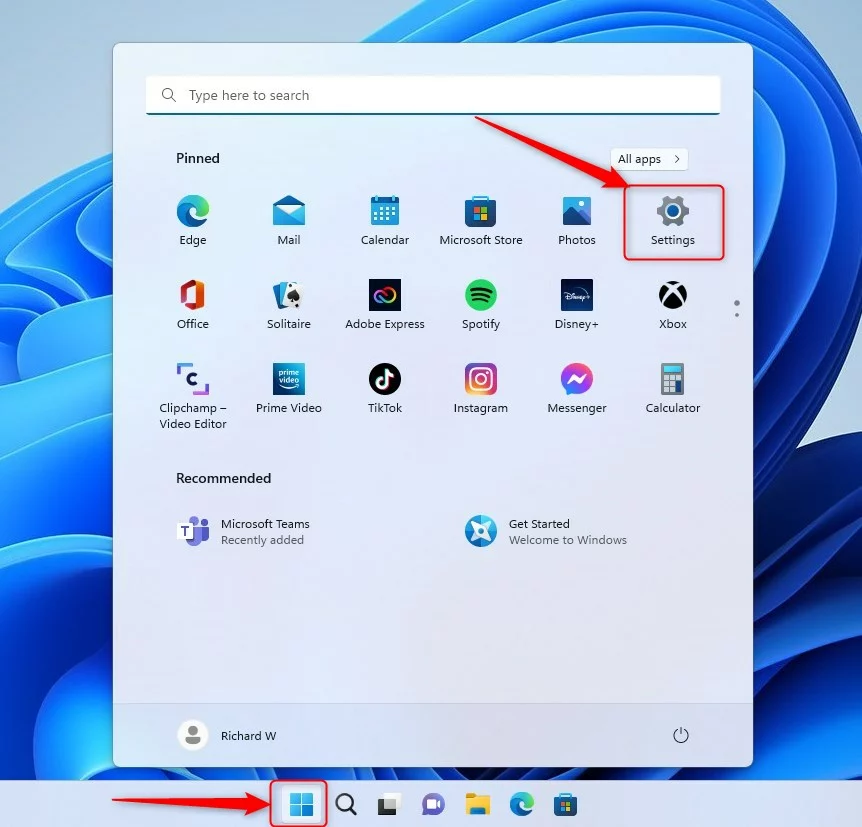
或者,您可以使用搜索框任務欄並蒐索設置。然後選擇打開它。
Windows 設置窗格應類似於下圖。在 Windows Settings 應用中,點擊左側的 System。
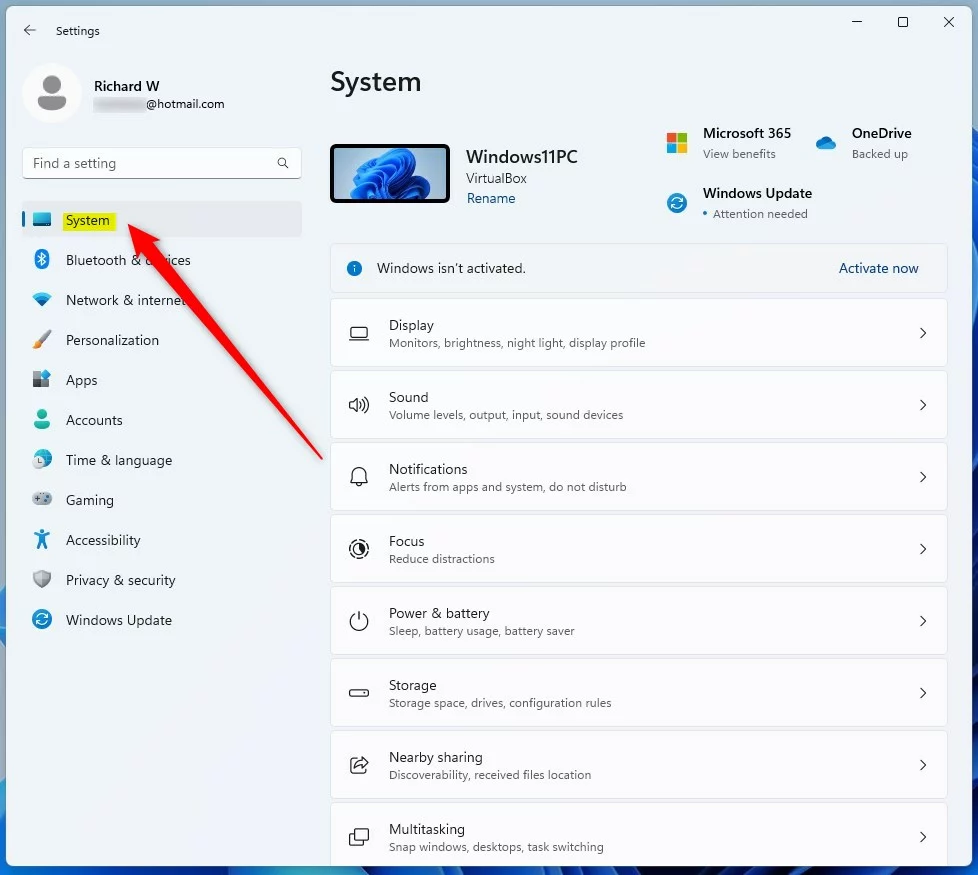
在右側,選擇投影到這台電腦磁貼以展開。
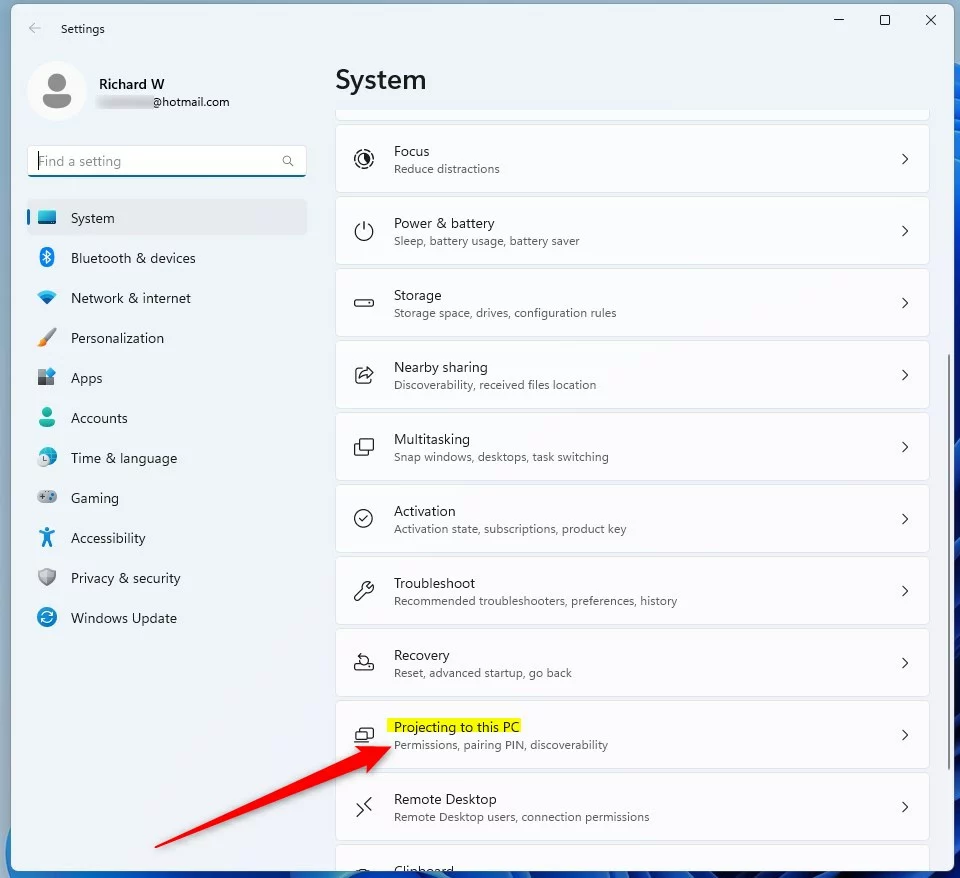
在系統-> 投影到這台電腦設置面板上,切換“只有在插入電源時才能發現這台電腦進行投影”的按鈕源“到開啟位置以啟用。
要禁用,只需將按鈕切換到關閉位置。
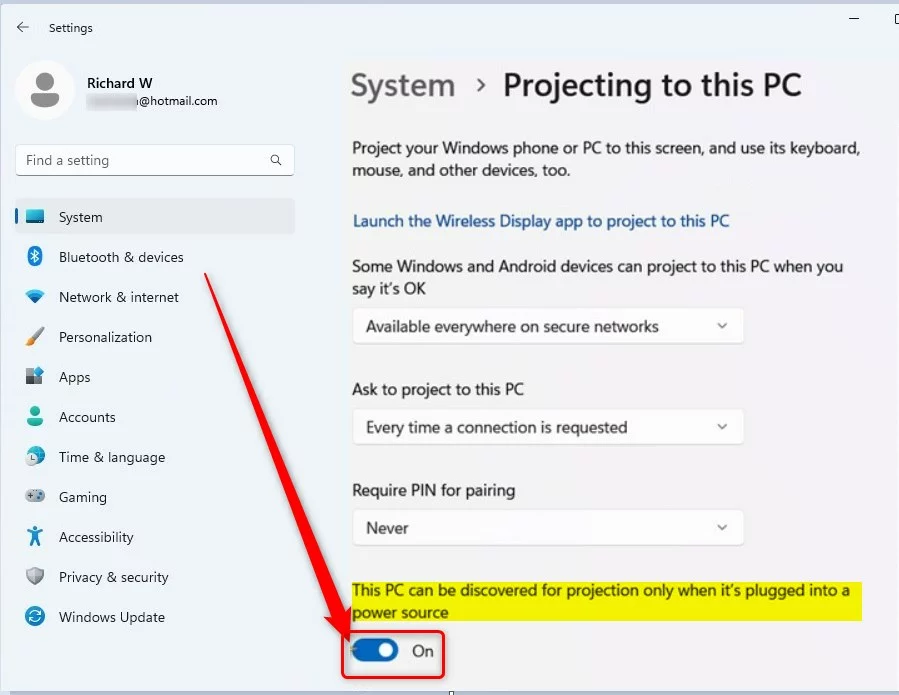
啟用此設置後,只有在連接時才能發現 Windows ected到電源。使用電池運行將使其無法被發現。
應該這樣做!
結論:
這篇文章向您展示瞭如何在 Windows 11 中啟用或禁用“只有在插入電源時才能發現此 PC 進行投影“。如果您發現上述任何錯誤或要添加的內容,請使用下面的評論表.